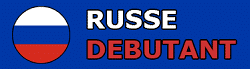Comment installer un clavier russe sur Windows 10 ?
Tu apprends le russe et tu souhaites écrire en cyrillique sur ton ordinateur ?
En tant que professeur de russe, je sais exactement comment t’aider. J’ai déjà conseillé des centaines d’élèves sur ce point bien précis.
Dans ce guide, tu découvriras :
-
-
- Comment installer le clavier russe sur un PC Windows 10
- Les raccourcis clavier qui te feront gagner du temps
- L’élément indispensable pour utiliser ton clavier russe
-
Tu sauras aussi s’il est nécessaire ou non d’acheter un clavier physique. Nous examinerons aussi l’option du clavier virtuel.
Sans plus attendre, rentrons dans le vif du sujet !
Tout ce qu'il y a à savoir sur le clavier russe
Chaque système d’écriture a son histoire et ses spécificités. Le cyrillique n’en fait pas exception.
Nous allons donc dans un premier temps se pencher sur ses origines et ses particularités.
1 - De la machine à écrire au clavier moderne
La disposition du clavier russe date de la fin du XIXe siècle.
C’est aux États-Unis qu’est née la première machine à écrire russe. Il faudra attendre les années 1930 pour que l’industrie soviétique en produise.

On remarque plusieurs bizarreries sur ce clavier :
Tout d’abord, c’est l’ancien alphabet russe (d’avant la Révolution de 1917), d’où la présence des lettres І et Ѣ (i et yat).
Les chiffres 0, 1 et 3 ne sont pas présents. Les lettres О, І et З (o, i et zé) étant similaires à ces chiffres, on cherchait à ne pas avoir de doublons.
La lettre Ё (yo) n’est pas présente. En effet, pour économiser une touche et de l’encre, on utilisait tout simplement la lettre Е (yé) à la place.
Mais rassure-toi : aujourd’hui, les claviers russes modernes n’ont pas hérité de ces contraintes inutiles, bien qu’ils aient tout de même leurs spécificités.
2 - Les spécificités du russe tapuscrit
La disposition des touches est appelée “ЙЦУКЕН”, c’est l’équivalent de notre AZERTY français (ou du QWERTY anglais).
On peut aussi entendre parler de JCUKEN, YCUKEN, YTsUKEN ou JTSUKEN, mais c’est exactement la même chose.
Comme tu le sais, l’alphabet russe se compose de 33 lettres. En revanche, le clavier n’est pas plus grand, il est simplement agencé différemment.

Mon clavier d'ordinateur portable AZERTY / ЙЦУКЕН
Les lettres Ё, Х, Ъ, Э, Ь, Б et Ю “débordent” respectivement sur les touches ², ^, $, ù, {virgule}, {point-virgule} et {deux-points}.
Certaines touches sont disposées à des endroits différents, comme / {slash} et \ {anti-slash} qui ont pris la place la touche * {astérisque} et µ {micro-}.
Il y a en plus de cela un nouveau caractère : №. C’est l’équivalent russe du n° {numéro} français.
Maintenant que tu sais tout sur l’écriture tapuscrite russe, il faut te poser la question si oui ou non, il est nécessaire d’acquérir un clavier russe, en fonction de ton niveau et de tes objectifs dans la langue.
Clavier cyrillique : en as-tu vraiment besoin ?
Avant d’acheter et de configurer son clavier russe, il est légitime que se demander si c’est vraiment nécessaire.
Nous allons donc d’abord voir pour chaque situation, s’il est raisonnable ou non que d’obtenir un clavier cyrillique.
1 - Débutant en russe
En tant que débutant, tu te demandes s’il est nécessaire de te mettre à l’écriture russe sur ton ordinateur dès maintenant ?
Ma réponse : Oui ! Et au plus vite.
Plus tu auras commencé tôt à te familiariser avec l’écriture russe sur clavier, plus ce sera facile pour toi.
2 - Niveau intermédiaire
Tu as déjà pris des cours de russe, ton vocabulaire est déjà étoffé et tu poses encore la question quant à la nécessité d’écrire en russe ?
Normalement, c’est une chose à faire dès le début. Mais ce n’est jamais trop tard. Dépêche-toi tout de même, car si tu ne t’y mets pas maintenant, tu vas prendre de mauvaises habitudes.
3 - Niveau avancé (ou étudiant dans le supérieur)
Durant mes études, j’ai remarqué que certains de mes camarades de promotion utilisaient un clavier virtuel.
C’est une perte de temps, aussi bien sur le court terme (c’est long de prendre des notes sur un clavier virtuel) que sur le long terme (ils devront apprendre à utiliser un clavier cyrillique lorsqu’ils travailleront).
Donc si tu parles déjà russe, ou que tu es étudiant en faculté de langue (LEA ou LLCER Russe par exemple) fais le nécessaire au plus vite, car tu te mets des bâtons dans les roues.
Au fait, quel que soit ton niveau en russe, que dirais-tu de pouvoir apprendre 150 nouveaux mots par semaine ? C’est la méthode que j’enseigne à mes élèves pour qu’ils assimilent plus rapidement du vocabulaire (et tout ce qui nécessite d’être appris par cœur : conjugaisons, déclinaisons, exceptions…).
Installation étape par étape du clavier (Windows 10)
Nous allons voir pas à pas comment installer et configurer le clavier russe sous Windows 10.
1 - Dans le menu Démarrer, clique sur “Paramètres”
Le menu Démarrer se trouve en bas à gauche de ton écran. Pour y accéder, clique sur l’icône Windows (1 sur l’image).
Une fois le menu “Démarrer” ouvert, clique sur le petit engrenage (2 sur l’image) qui te fera accéder à l’onglet “Paramètres”.
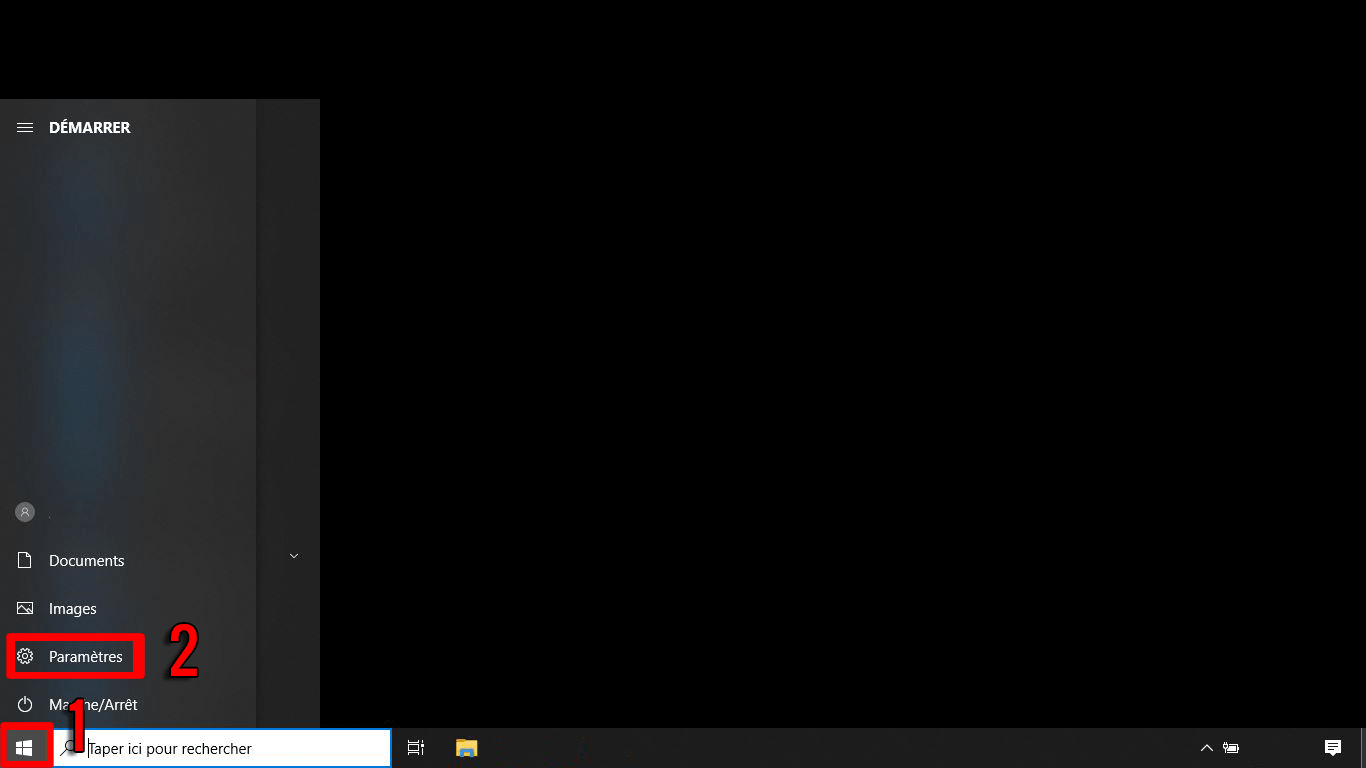
2 - Dans la fenêtre “Paramètres”, clique sur “Heure et langue”
Une fois l’étape 1 réalisée, une fenêtre “Paramètres Windows” vient normalement de s’ouvrir. Clique simplement sur “Heure et langue” (comme indiqué sur l’image ci-dessous).
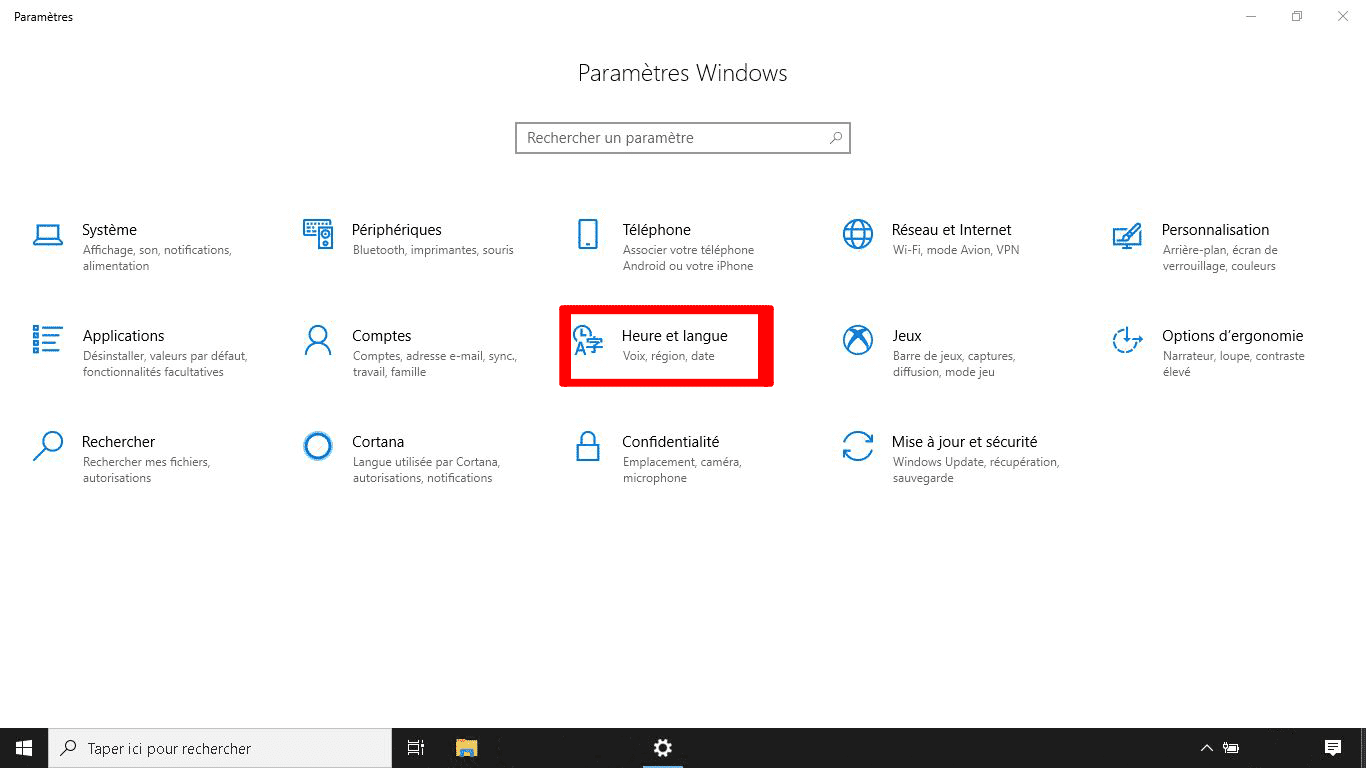
3 - Dans la barre de gauche, clique sur “Langue”, puis “Ajouter une langue par défaut”
À gauche de ton écran, il y a normalement une barre grisée qui vient d’apparaître. De base, tu es dans la section “Date et heure”, clique sur “Langue” (1 sur l’image).
Dans la partie “Langue préférées”, clique sur “Ajouter une langue par défaut” (2 sur l’image).
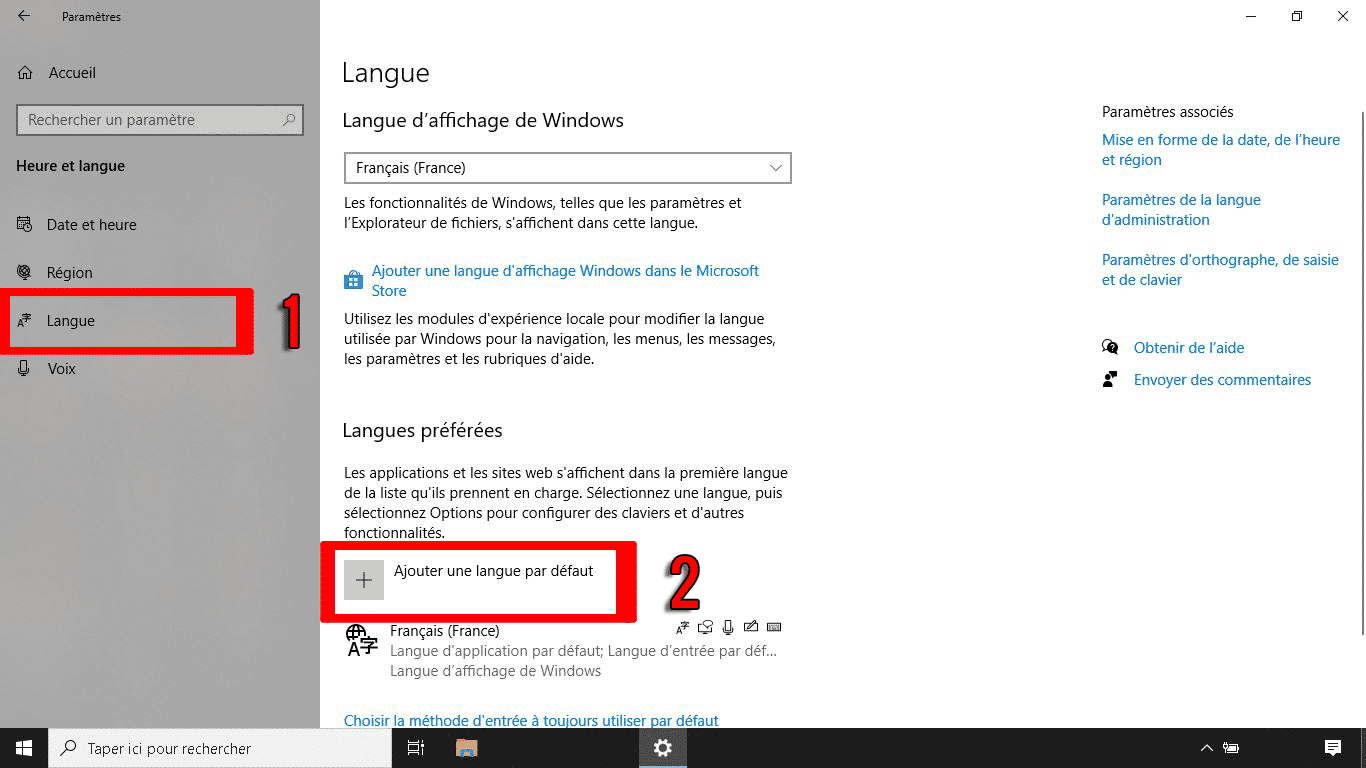
4 - Dans la barre de recherche, écris “russe”, sélectionne “Русский” puis clique sur “Suivant”
Une fenêtre s’est normalement ouverte, écris “russe” dans la barre de recherche en haut de l’écran (1 sur l’image).
Clique sur “Русский”, qui deviendra bleu (2 sur l’image).
Puis clique sur “Suivant” en bas de la fenêtre (3 sur l’image).
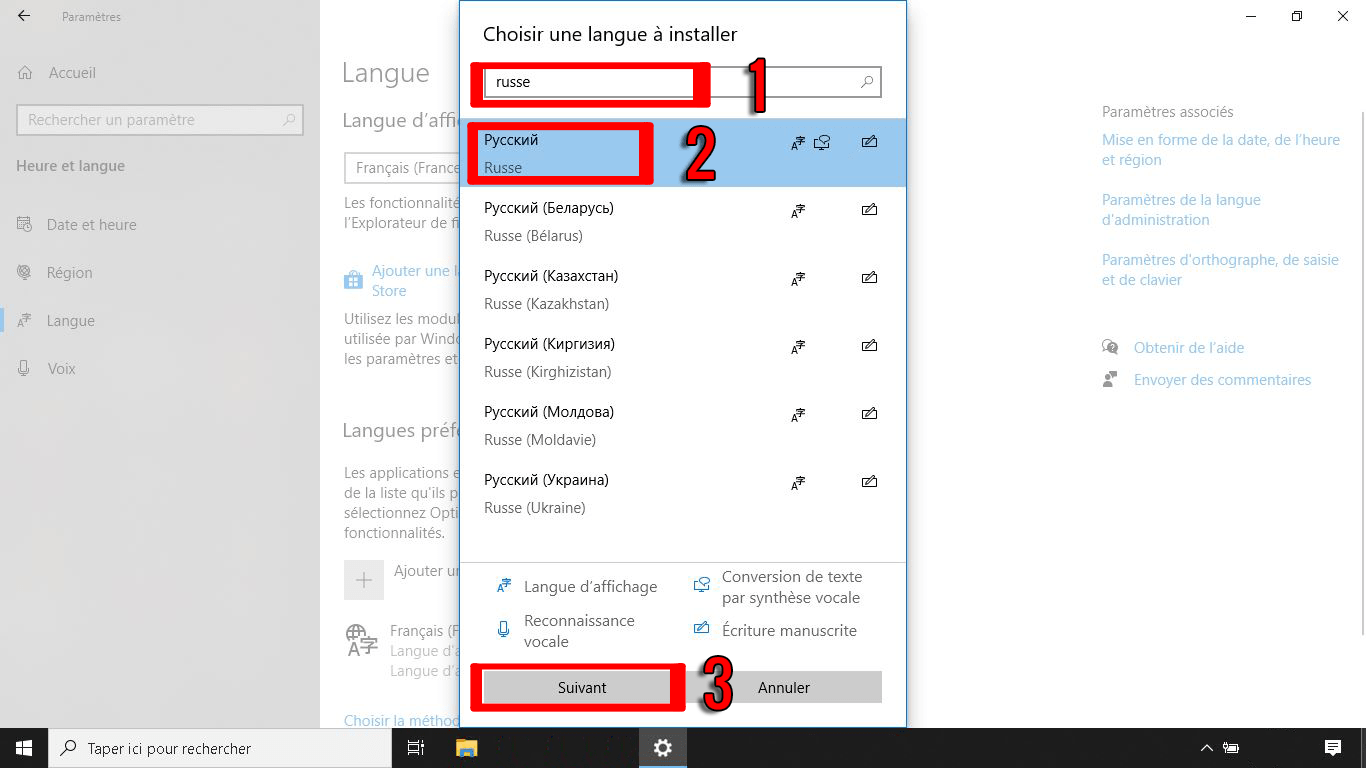
5 - Laisse “Installer le module linguistique” coché, et les autres cases vides, puis clique sur “Installer”
Tu as la possibilité de cocher différentes cases. Seul “Installer le module linguistique” doit rester coché (1 sur l’image).
Ensuite, clique sur “Installer” en bas de la fenêtre (2 sur l’image).
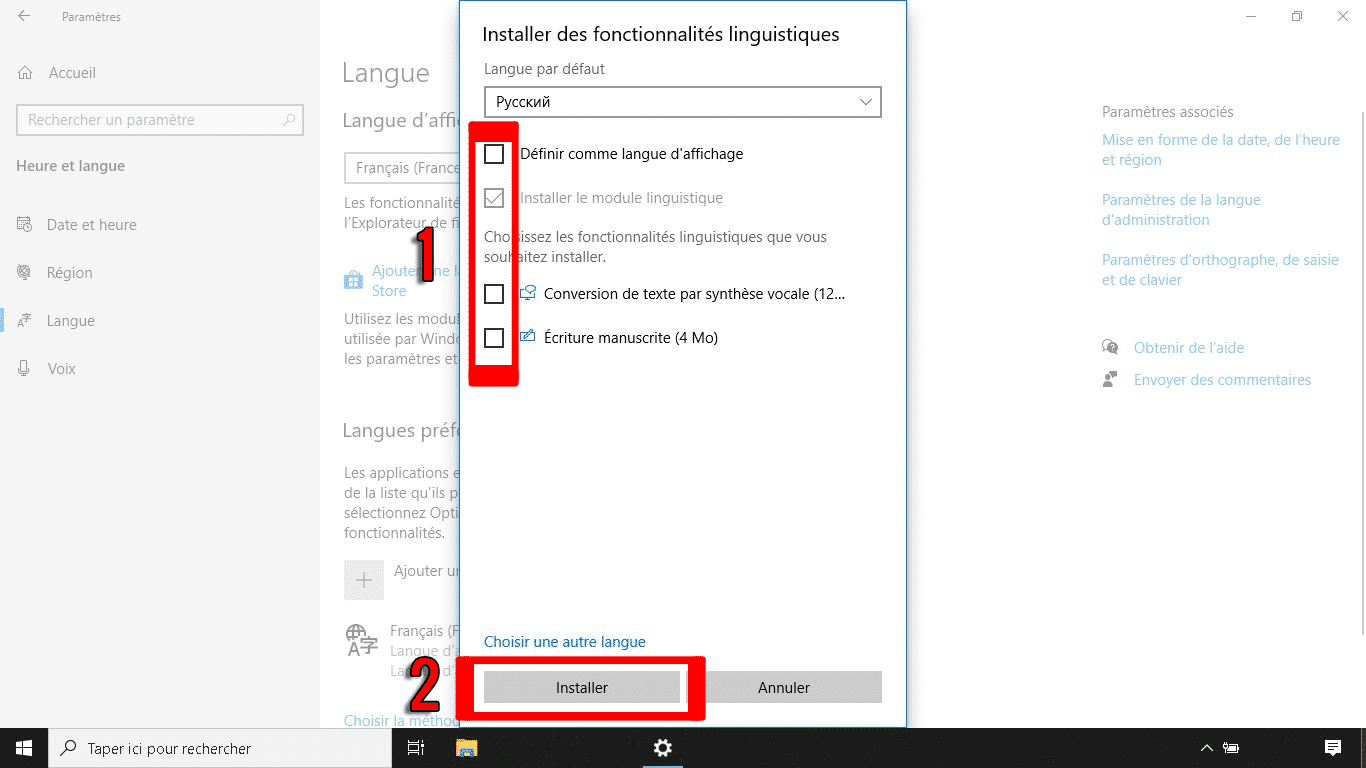
6 - Dans la barre d’outils, clique sur FRA puis sur РУС pour passer le mode de saisie du français au russe.
Un bouton “FRA” vient d’apparaître en bas à droite de ton écran, clique dessus (1 sur l’image).
Une petite interface grise devrait apparaître. Clique sur “РУС” (2 sur l’image) et ça y est, ton clavier est en russe.
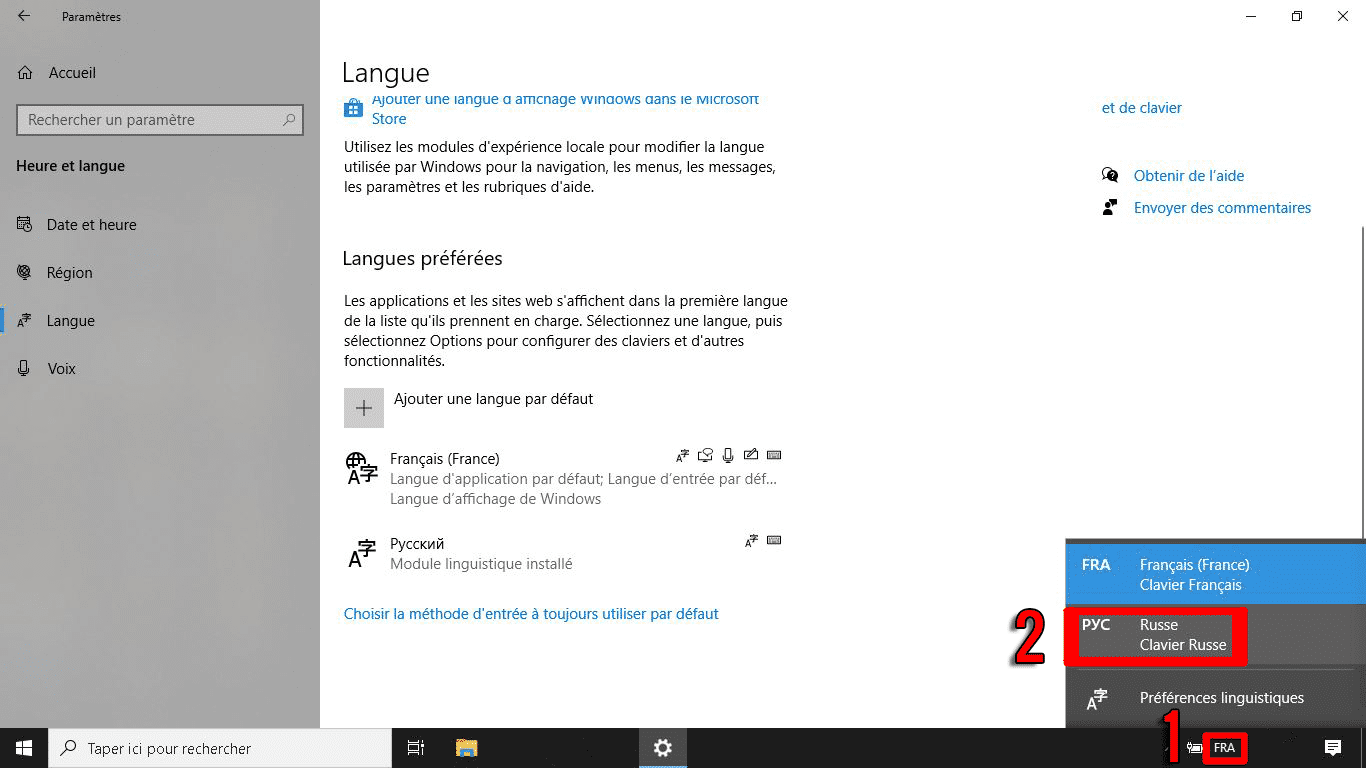
Quels sont les raccourcis claviers pour passer au cyrillique ?
Maintenant que ton clavier russe est pris en charge par ton système d’exploitation, il te reste une chose à faire : l’utiliser.
Je vais donc te montrer les différents raccourcis clavier pour passer ton clavier en russe.
1 - Windows + Espace
Maintiens enfoncée la touche Windows, et appuies une fois sur la barre d’espace.
La fenêtre ci-dessous apparaîtra à droite de ton écran.
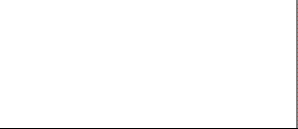
Pour revenir au clavier français, même chose : maintenir la touche Windows enfoncée, puis appuyer une fois sur “Espace”.
2 - Alt + Maj
Maintiens la touche Alt puis appuies une fois sur Maj (la flèche vers le haut ⇧).
Ici encore, l’animation pour t’indiquer que tu passes de FRA à РУС s’affichera à droite de ton écran.
Comment télécharger un clavier virtuel russe ?
Certains préfèrent utiliser leur clavier cyrillique directement sur leur écran (un peu comme sur smartphone ou tablette).
Si c’est ton cas, je t’invite à lire ce qui suit.
Il faut dans un premier temps avoir suivi le guide pour installer le clavier russe (un peu plus haut sur cette page).
Une fois que c’est bon, compose simplement “Windows + Ctrl + O” et un clavier virtuel devrait apparaître.
Si cela ne fonctionne pas, va dans Paramètres → Options d’ergonomie → Clavier, puis active l’option “Utiliser le clavier virtuel”.
Une fois apparu, tu n’auras plus qu’à passer ton clavier en russe en utilisant un raccourci clavier, ou le bouton FRA en bas à droite de ton écran.
Acheter un clavier cyrillique : une bonne idée ?
C’est bien beau d’avoir un ordinateur qui écrit en lettres russes, encore faut-il savoir quelle touche correspond à quelle lettre.
Il existe deux méthodes pour cela.
1 - Les claviers physiques
Tu te demandes peut-être si c’est une bonne idée que d’acheter un clavier cyrillique physique.
Je pense que non. Et ce, pour deux raisons :
-
-
- Le prix : entre 20€ et 35€ (alors qu’il existe des alternatives moins coûteuses)
- L’impossibilité de trouver des claviers AZERTY. En effet, les seuls claviers trouvables sont ЙЦУКЕН / QWERTY.
-
Voici tout de même 2 références de claviers physiques, si le prix et la disposition QWERTY ne te dérangent pas : un clavier blanc bluetooth ЙЦУКЕН / QWERTY et un clavier noir filaire ЙЦУКЕН / QWERTY HP
2 - Les autocollants avec les lettres russes
C’est la méthode que j’utilise :
-
-
- Elle est bon marché (moins de 5€)
- Elle est adaptée aux claviers AZERTY
-
Tu trouveras très facilement des autocollants avec les lettres cyrilliques sur internet.
Attention : il existe deux tailles d’autocollants (11x13mm et 14x14mm).
Il faudra donc que tu prennes cela en compte lors de ta commande.
Sans cela, ton clavier russe ne te servira à rien
Félicitations, tu as ton clavier cyrillique sur ton ordinateur, mais il y a un problème.
Le problème est que si tu ne parles pas russe, tu ne pourras jamais l'utiliser.
C’est pourquoi je te suggère de découvrir mes programmes pour apprendre le russe.
Clique sur le bouton en dessous pour commencer à apprendre le russe.
Mes élèves et moi sommes pressés de faire ta connaissance.
Copyright © 2018 - 2020 | Russedebutant.fr - Tous droits réservés.